Como garantir que sua VPN esteja funcionando e protegendo sua privacidade

- 4246
- 739
- Mrs. Christopher Okuneva
Uma VPN (Rede Privada Virtual) é um serviço on-line que cria uma conexão segura em uma rede menos segura, como a Internet. Ele criptografa sua atividade on -line do seu computador para o servidor VPN enquanto você navega na Internet. Isso pode manter suas informações muito mais seguras e fornece uma variedade de benefícios, como ocultar seu endereço IP e dados privados.
Quando você configura sua VPN pela primeira vez, você pode se perguntar se está ligado e trabalhando para proteger sua privacidade. Infelizmente, às vezes as coisas podem dar errado com uma VPN, fazendo com que suas informações vazem. Felizmente, há uma maneira de testar se isso pode remediar o problema. Neste artigo, mostraremos como testar sua VPN e garantir que ele continue a proteger seus dados.
Índice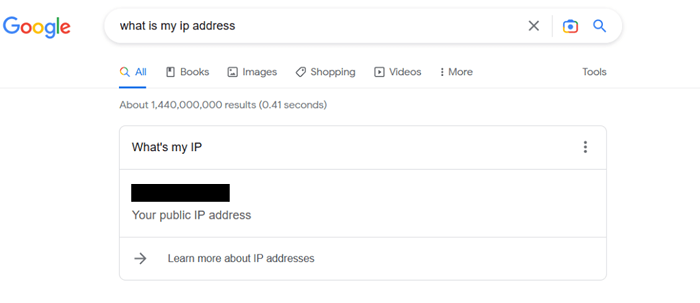
- Ligue sua VPN.
- Vá para o Google e procure seu endereço IP novamente. Deve ser diferente daquele que você viu antes. Caso contrário, isso significa que seu endereço IP não está sendo oculto.
Se você achar que sua VPN não está escondendo seu endereço IP, pode haver alguns motivos. A primeira coisa que você pode fazer é mudar o local do servidor em sua VPN. Isso lhe dará um novo endereço IP VPN que pode corrigir o problema.
Em segundo lugar, é possível que sua VPN não esteja escondendo seu endereço IPv6, mas oculta seu endereço IPv4. Seu computador usa esses diferentes tipos de conexão para acessar a Internet. Se você tiver IPv6 ativado e está acessando um site com ele ativado, mas sua VPN não esconde isso, pode fazer com que seu endereço IP vaze.
A correção é encontrar uma VPN que oculta o tráfego IPv6 e IPv4. Você também pode desativar alternativamente o IPv6 no seu dispositivo. No entanto, encontrar um provedor de VPN seguro que cobre todas essas bases é crucial para obter o valor do seu dinheiro e proteger adequadamente sua privacidade.
Como verificar se há vazamentos de DNS
Outro aspecto da sua privacidade que você deseja garantir. O servidor DNS ou servidores que você usa pode revelar a área geográfica geral onde você está localizado, semelhante ao seu endereço IP quando o seu computador envia solicitações DNS. Seu provedor de serviços de Internet também pode ver os sites que você visita através desta informação. No entanto, nem todas as VPNs cobrem as informações do DNS, o que pode ser um risco potencial de segurança.
Siga estas etapas para verificar se sua VPN mantém essas informações seguras.
- Vá para o DNSLEAKTEST com sua VPN em.
- Verifique se o seu endereço IP é o seu verdadeiro. Nesse caso, sua VPN está vazando esta informação. Caso contrário, continue e selecione o teste estendido.
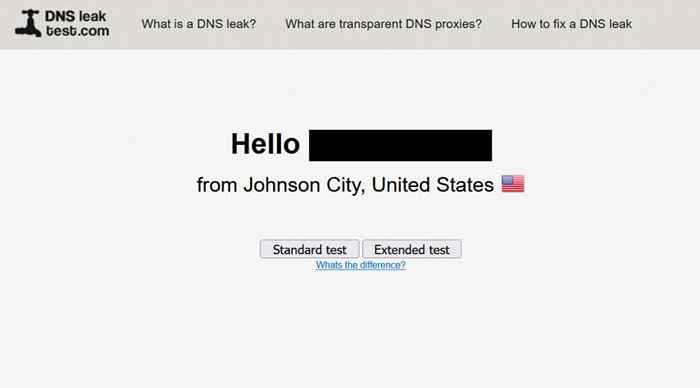
- Após o término do teste, veja se as informações do servidor DNS correspondem ao seu ISP. Se isso acontecer, então sua VPN não está protegendo as informações do DNS.
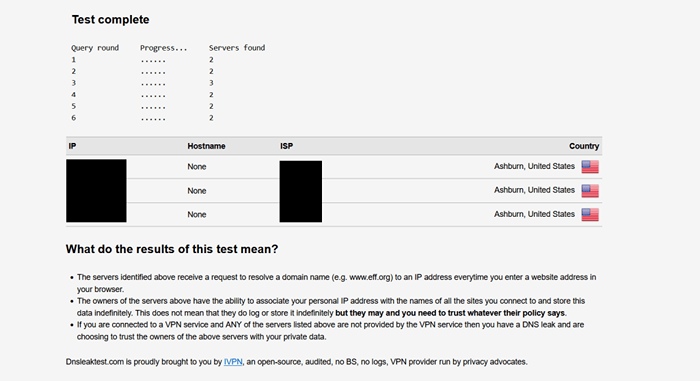
Você saberá se sua VPN está protegendo as informações do DNS se as informações do servidor corresponderem ao que você está usando em sua VPN. Caso contrário, é provável que sua VPN não cubra esses dados.
Como fazer um teste de vazamento do WebRTC
A última coisa que você deseja verificar em sua VPN é o potencial WebRTC, ou comunicação em tempo real da Web, vazamentos. Quando você se conecta a um site que fornece recursos como transmissão ao vivo ou compartilhamento de arquivos, o WebRTC permite que isso aconteça. Se um vazamento acontecer aqui, seu endereço IP será revelado quando as solicitações do WebRTC ocorrerem no navegador da web escolhido.
Para concluir um teste de vazamento do WebRTC, siga este processo.
- Vá para BrowserLeaks com sua VPN em.
- Ao lado do endereço IP público, verifique se é seu endereço IP real ou não.
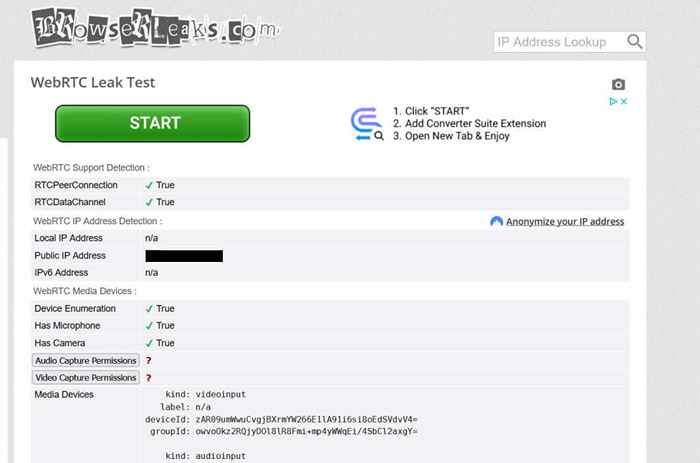
- Se o endereço IP fornecido pelo site for diferente do seu real, isso significa que sua VPN está trabalhando para proteger dos vazamentos do WebRTC.
Se você ainda vê seu endereço IP real aqui, sua VPN não está protegendo esta informação do WebRTC. Existem muitas maneiras diferentes de remediar esse problema, dependendo do seu navegador.
No Chrome, você pode baixar uma extensão do navegador que limita o WebRTC, como o WebRTC Network Limiter.
No Firefox, você pode entrar em configurações avançadas pesquisando "Sobre: Config" em sua barra de URL e depois mídia.PeerConnection.ativado e clique duas vezes para alterá -lo para ler "false". Você também pode mudar para uma VPN que fornece essas proteções.
Verifique se sua privacidade está protegida com sua VPN
Se você estiver usando uma VPN para manter suas informações seguras, convém confirmar que seu serviço pode fazê -lo. Além de alterar seu endereço IP, existem algumas outras áreas em que suas informações podem vazar se sua VPN não estiver cobrindo. Felizmente, é fácil verificar se a VPN que você está usando fornece essas proteções.
Ao escolher uma VPN, leia as escolhas em potencial o máximo possível para garantir que você está obtendo proteção verdadeira de sua privacidade. Especialmente se você estiver pagando um bom dinheiro pelo seu serviço VPN, é importante garantir que ele esteja entregando em todas as frentes.
- « Como corrigir o erro de “criação de arquivos do dump” no Windows
- Microsoft Encontre meu dispositivo como encontrar um dispositivo Windows perdido »

